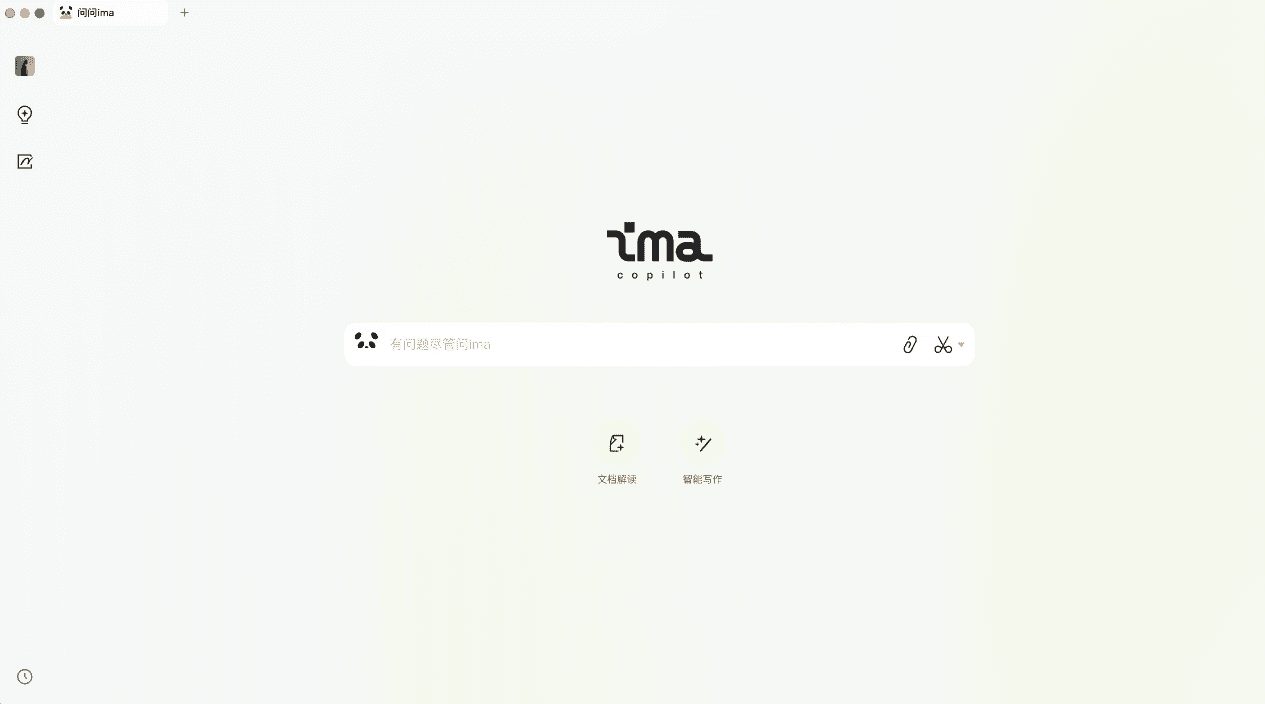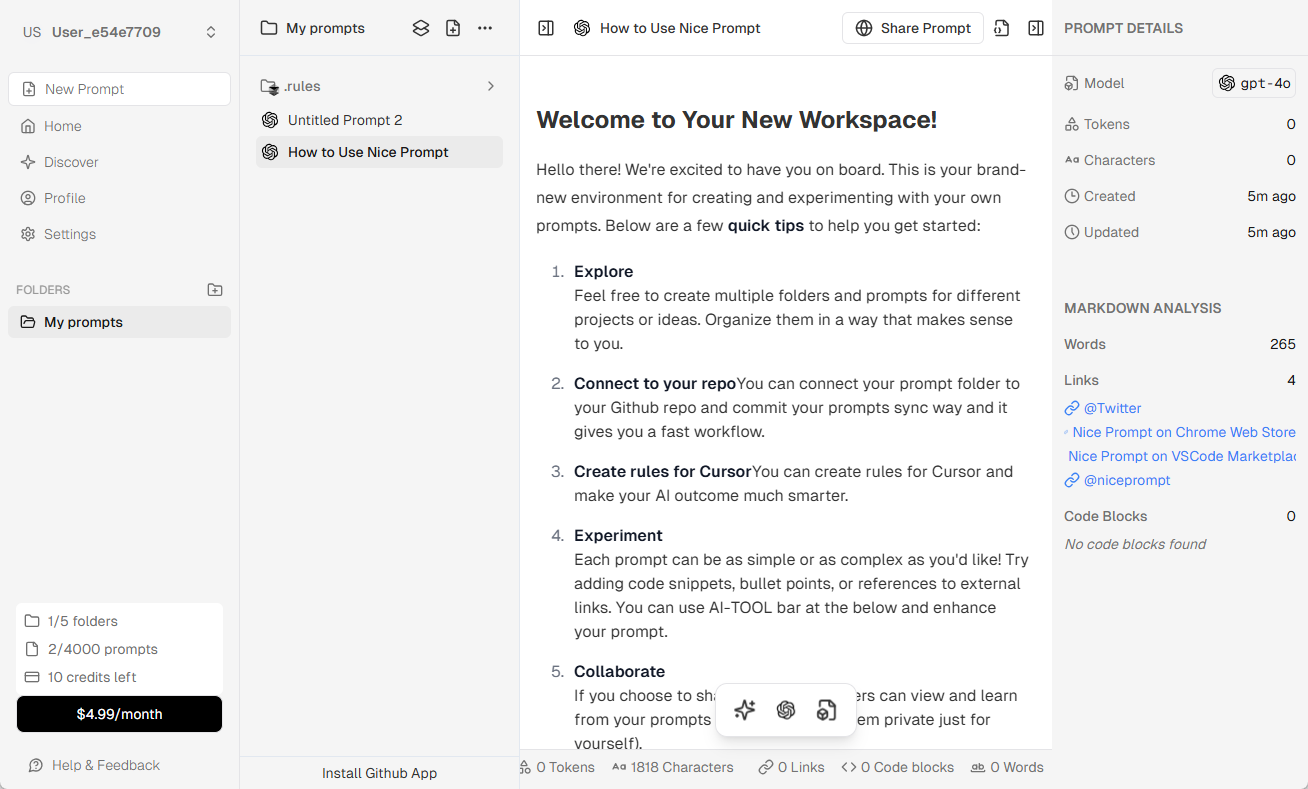Spline : un outil de conception 3D interactif qui génère des expériences numériques 3D de qualité professionnelle dans le navigateur
Introduction générale
Spline est une plateforme révolutionnaire de conception 3D basée sur le web qui permet aux concepteurs de créer, d'éditer et de partager du contenu 3D de qualité professionnelle directement dans le navigateur. La plateforme s'affranchit de la complexité des outils de conception 3D traditionnels en proposant une interface utilisateur intuitive et un ensemble de fonctionnalités puissantes. Grâce aux fonctions de collaboration en temps réel, les membres d'une équipe peuvent travailler sur le même projet en même temps, ce qui augmente considérablement la productivité. Spline prend tout en charge, de la simple création de modèles 3D aux animations interactives complexes, et facilite l'exportation des travaux pour le développement web. La plateforme est équipée d'une multitude de ressources d'apprentissage, y compris des tutoriels détaillés et de la documentation, ce qui permet aux concepteurs 3D, même novices, de démarrer facilement. Spline constitue une solution idéale pour les concepteurs et les développeurs qui souhaitent incorporer des éléments 3D dans leurs produits numériques.
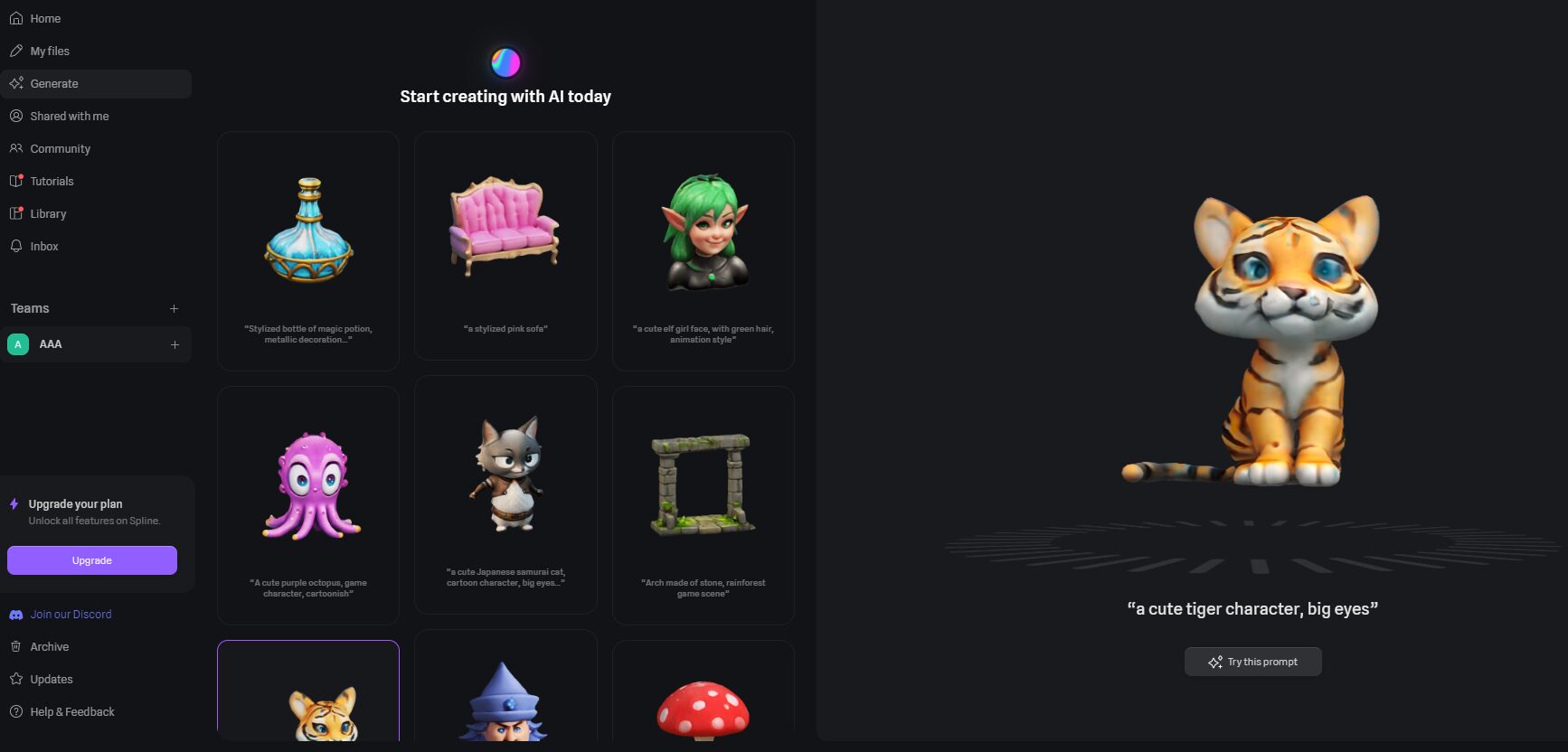
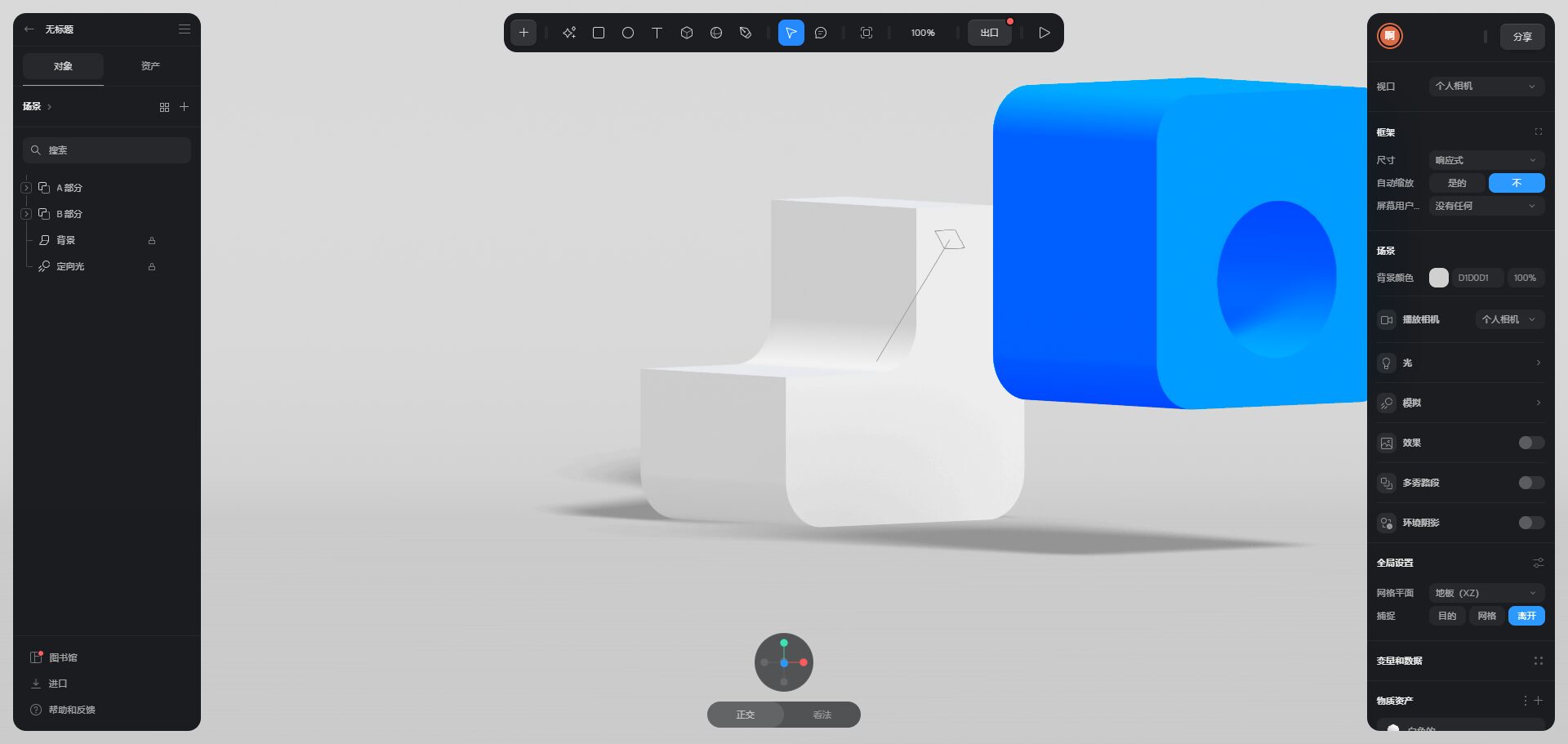
Liste des fonctions
- Outils de modélisation et de conception 3D intégrés au navigateur, sans téléchargement ni installation nécessaire
- Fonctionnalités de collaboration multijoueurs en temps réel pour soutenir la co-création d'équipe
- Bibliothèque d'objets 3D et système de matériaux riches
- Outils professionnels d'animation et de conception d'interactions
- Prise en charge de la simulation du moteur physique
- Fonctionnalité d'exportation complète avec prise en charge de l'intégration web
- Système intégré de contrôle des versions et de gestion de projet
- Prise en charge de la fonction 2D à 3D, qui permet de convertir un dessin plat en un effet tridimensionnel.
- Éditeur de matériaux et système de cartographie avancés
- Prévisualisation interactive et capacités de rendu en temps réel
Utiliser l'aide
1. démarrer
- Visitez le site spline.design
- Cliquez sur "S'inscrire" pour créer un compte, en utilisant votre adresse électronique ou votre compte de média social.
- Choisissez la formule d'abonnement appropriée (versions gratuite et pro disponibles)
2. aperçu de l'interface
L'interface principale est divisée en plusieurs zones clés :
- Barre d'outils gauche : contient les formes de base, les outils de dessin, les outils de modification, etc.
- Central Canvas : l'espace de travail principal pour la conception 3D
- Panneau de droite : éditeur de propriétés, paramètres des matériaux, ligne de temps de l'animation, etc.
- Menu supérieur : opérations sur les fichiers, contrôle de l'affichage, options d'exportation, etc.
3. les lignes directrices opérationnelles de base
Création d'objets 3D
- Sélectionnez la forme de base (cube, sphère, etc.) dans la barre d'outils de gauche.
- Cliquez sur le canevas pour placer l'objet
- Utiliser des points de contrôle pour ajuster la taille et la forme
- Paramétrage précis via le panneau de droite
Éditeur de matériaux
- Sélection de l'objet cible
- Trouvez l'option "Matériaux" dans le panneau de droite.
- Sélectionner un matériau prédéfini ou une propriété personnalisée
- Réglage de la couleur, de la transparence, de la réflexion et d'autres paramètres
animation
- Passez en mode "Animation".
- Définition des images clés
- Ajuster les propriétés de l'objet (position, rotation, mise à l'échelle, etc.)
- Utiliser la ligne de temps pour contrôler le rythme de l'animation
4. utilisation des fonctions avancées
fonction de collaboration
- Cliquez sur le bouton "Partager".
- Définition des droits d'accès
- Inviter les membres de l'équipe à participer
- Les modifications peuvent être éditées et visualisées simultanément
design d'interaction
- Allez dans le panneau "Interactions".
- Sélection d'événements déclencheurs (clic, survol, etc.)
- Définition de l'action de réponse
- Prévisualiser et tester les interactions
Projet d'exportation
- Cliquez sur le bouton "Exporter".
- Choisissez le format d'exportation (HTML, composant React, etc.)
- Configuration des options d'exportation
- Obtenir le code ou télécharger le fichier
5) Recommandations pour l'optimisation des performances
- Rationalisation du nombre de polygones utilisés
- Compression de la taille de la texture
- Utilisation appropriée du niveau de détail (LOD)
- Attention au contrôle de la fréquence des images de l'animation
6. la résolution des problèmes courants
- Si vous rencontrez des problèmes de performance, nous vous recommandons de vider le cache de votre navigateur.
- Vérifier la connexion réseau en cas d'échec de l'exportation
- La collaboration traîne Essayez de vous reconnecter
- Sauvegarder régulièrement l'état d'avancement des travaux
© déclaration de droits d'auteur
Article copyright Cercle de partage de l'IA Tous, prière de ne pas reproduire sans autorisation.
Articles connexes

Pas de commentaires...